Wps软件是一款非常强大的编辑软件,大家会使用这款软件编辑很多的文字内容,小伙伴们在使用wps进行编辑PPT的时候,想要将字体嵌入到PPT文件中,但是不知道如何操作,针对于这种问
Wps软件是一款非常强大的编辑软件,大家会使用这款软件编辑很多的文字内容,小伙伴们在使用wps进行编辑PPT的时候,想要将字体嵌入到PPT文件中,但是不知道如何操作,针对于这种问题情况,只需要进入到选项的设置页面下将嵌入字体到文件勾选好即可进行设置,在PPT幻灯片中可以进行非常多的字体的一个设计与制作,很多时候为让自己制作的幻灯片更加的丰富多彩,于是就会在文字内容的外观上进行一些改变,想要将字体嵌入到文件中想必也是更好的将自己制作的PPT幻灯片内容设计更丰富吧,下面我们一起来看看如何使用WPS PPT将字体嵌入文件的具体操作方法,需要的小伙伴可以看看方法教程。
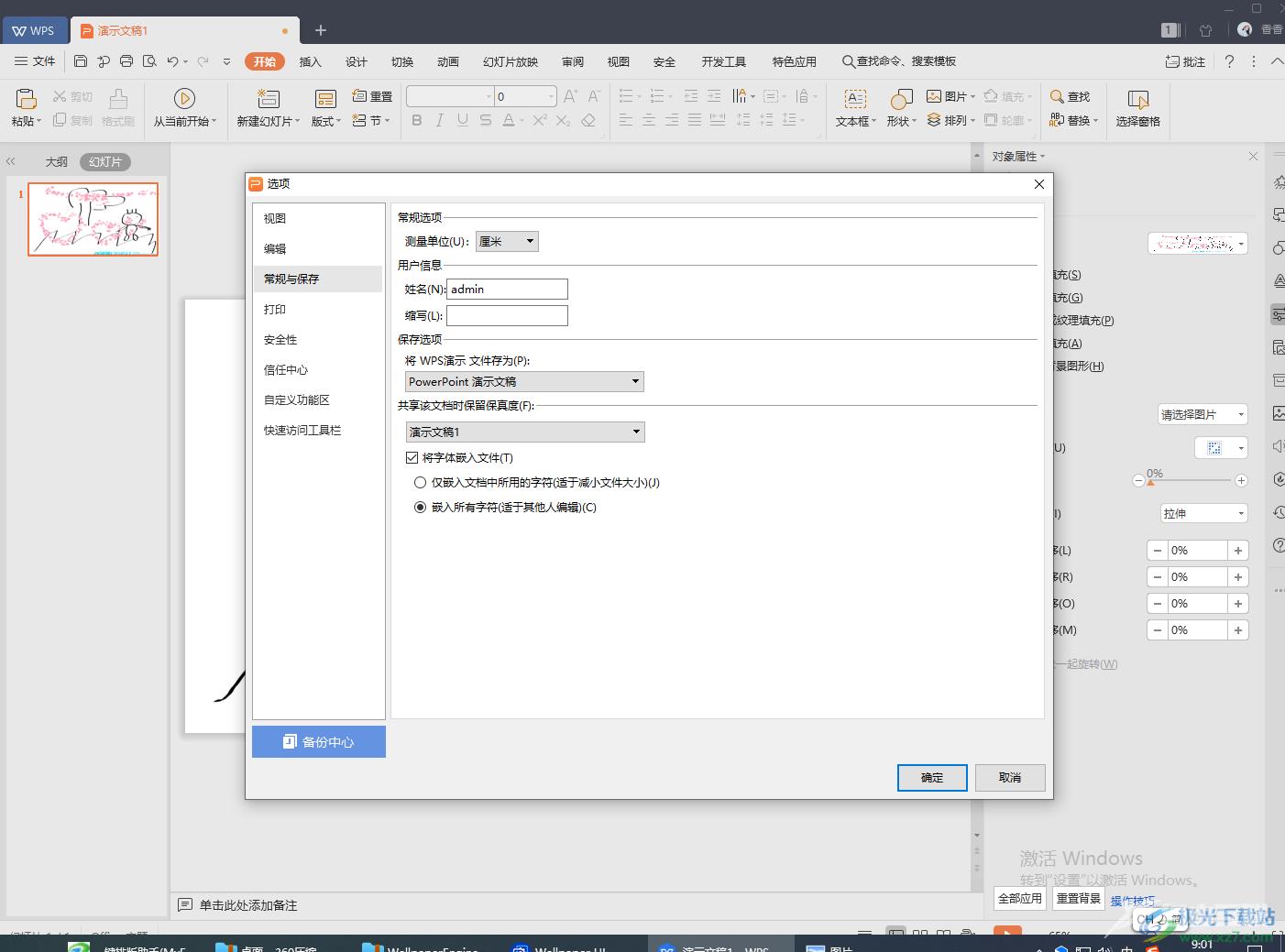
方法步骤
1.首先我们需要将PPT文档通过WPS软件打开,然后在页面的左侧上方将【文件】选项进行点击。

2.接着在打开的窗口中需要将【选项】进行单击一下,进入到设置页面中。
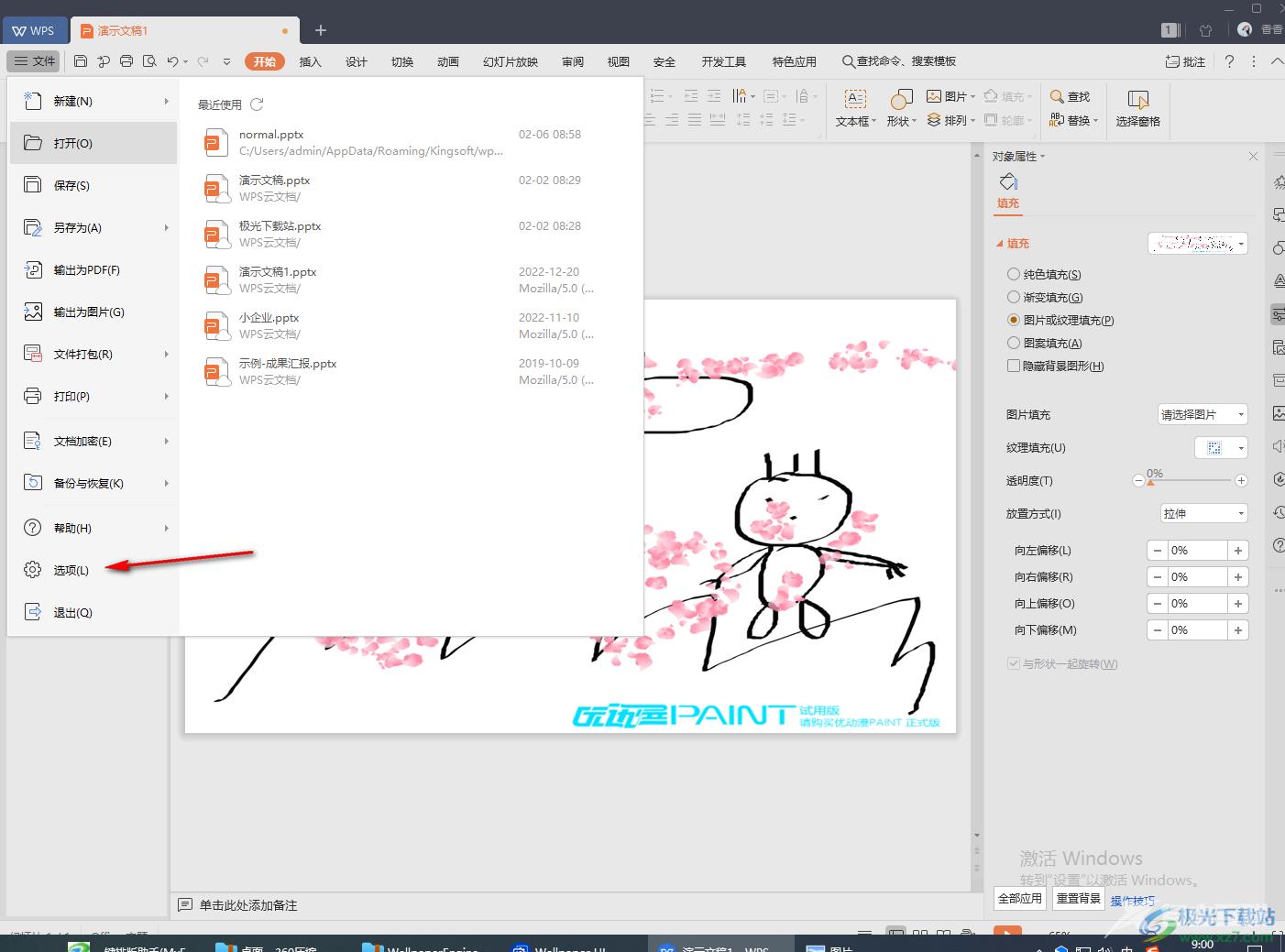
3.进入之后,在选项的设置页面中,在左侧的功能选项中,我们选择【常规与保存】这个选项,如图所示。
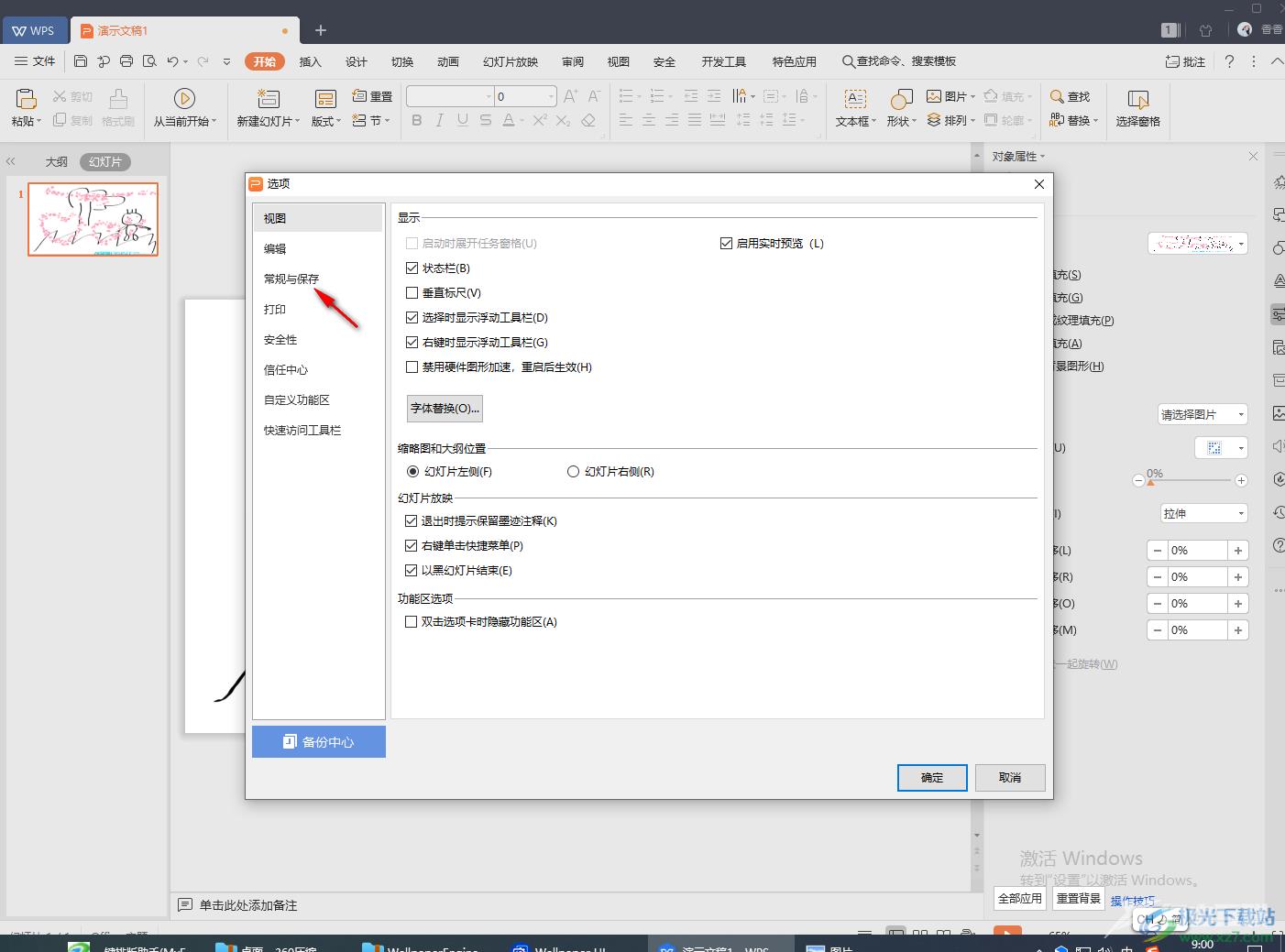
4.接着再将右侧的【将字体嵌入文件】勾选上,然后勾选【嵌入所有字符】这个选项进行勾选,最后点击确定就可以了。
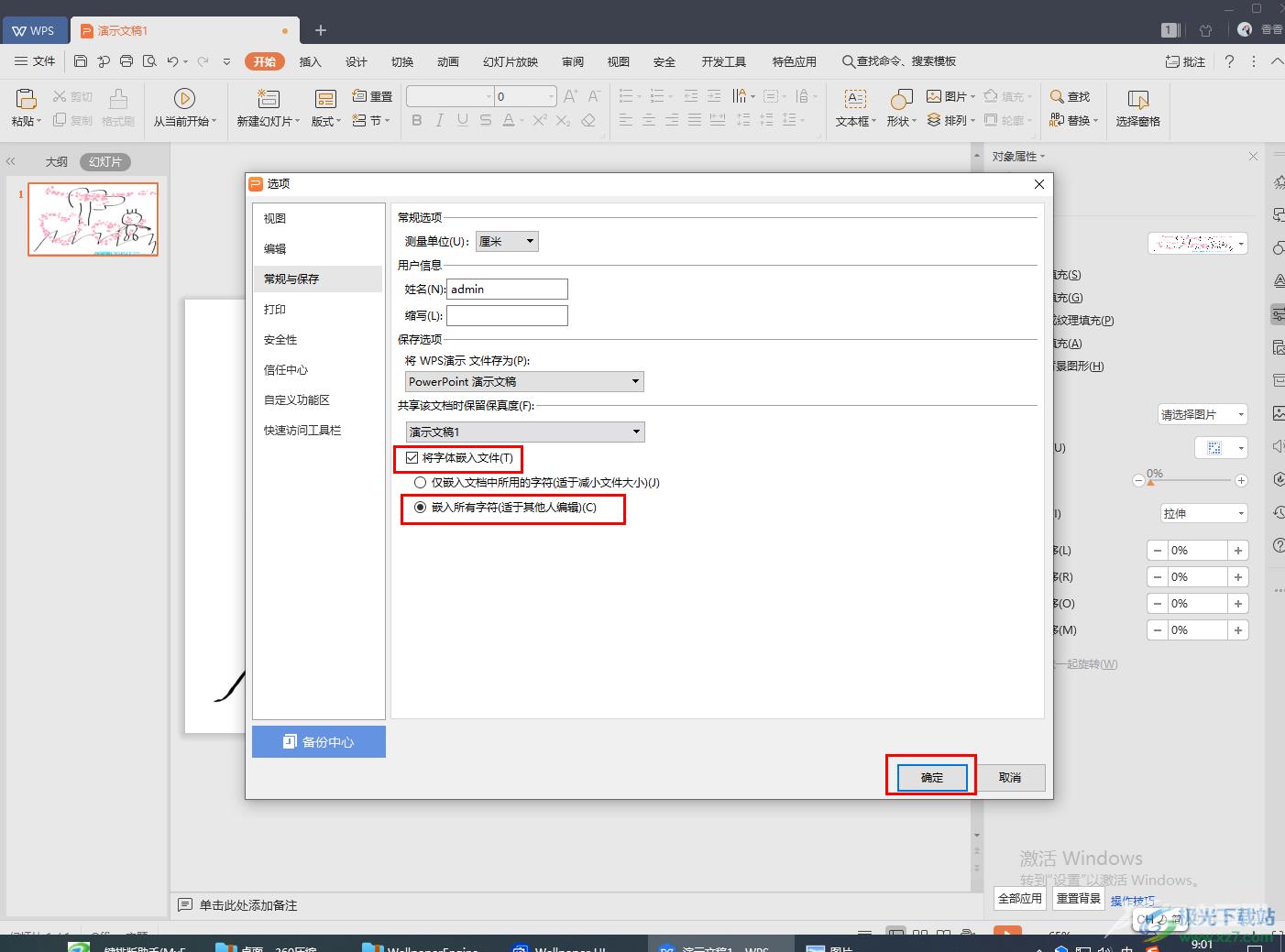
以上就是关于如何使用WPS PPT将字体嵌入文件的具体操作方法,在使用WPS进行PPT的编辑时,有些时候可能就会遇到自己不会操作的地方,这是非常正常的,以上的方法教程可以帮助你设置嵌入字体到PPT文件的操作方法,需要的话可以操作试试。

wps office 2022最新版
大小:176.00 MB版本:v11.1.0.10214 官方版环境:WinAll
- 进入下载
